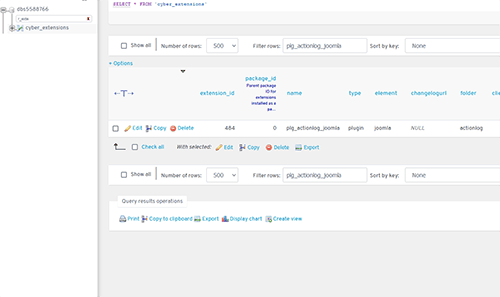Unos de los clásicos momentos de nerviosismo para cualquier gestor de un CMS es el de, tras una actualización o nueva instalación, encontrarse con un error 500 en su web y sin acceso al backoffice para corregir "fácilmente" el problema. Antes de recurrir a una recuperación del sistema con nuestros backups vamos a ver cómo podemos actuar directamente sobre phpMyAdmin para "revivir" nuestra web.
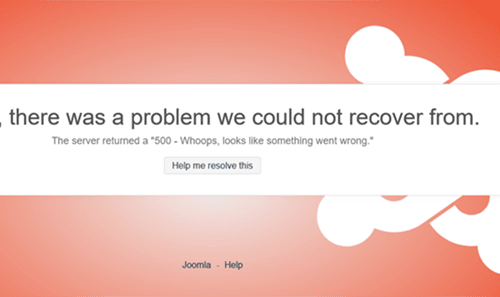
Como cualquier otro sistema, un CMS mientras más limpio y estándar menos probabilidades tendremos de tener problemas a la hora de actualizar o realizar tareas. Pero más que posiblemente lo estemos complementando con templates, componentes o plugins de terceros.
Estos suelen quedar un poco en el olvido si no se van actualizando de manera automática con el sistema y probablemente llegará tarde o temprano el momento fatídico en el que alguna instrucción utilizada por los mismos sea dejada de utilizar por obsoleta por el propio núcleo del CMS y zas! Error fatal! Es en este momento en que veamos que nuestra web ha quedado totalmente inoperativa cuando nos acordemos de todas las buenas prácticas, etc.. pero ya es tarde.
Si el error con el que nos encontramos es menor y nos permite acceder al backoffice no es un gran problema, accedemos a él, desactivamos el plugins en cuestión y listos. En el caso que no y antes de empezar a buscar backups para restaurar completamente el CMS, tenemos otro método rápido para desactivar el plugin que nos esté causando problemas.
Solucionando el problema
El primer paso es obvio, identificar qué exactamente nos está provocando el error, esto suele ser relativamente sencillo ya que el propio error 500 suele indicar claramente el nombre interno del plugin que provoca el error.
Una vez tengamos ya este dato, accedemos a nuestro panel de control del hosting que utilicemos y a través de ahí al phpMyAdmin correspondiente a la base de datos que estemos utilizando en esa web.
Localizando el plugin
Una vez dentro, aunque cada proveedor pueda modificar un poco gráficamente la interfaz, encontraremos a la izquierda un listado de las diferentes bases de datos. En muchos casos solo una. Cuando cliquemos en ella, en su parte inferior izquierda aparecerá el listado de tablas de la base de datos. Allí hemos de buscar la tabla *_extensions (siendo * un texto variable en cada site) para ello podemos usar el buscador.
Una vez localizada clicamos en ella y ya en la parte principal de la pantalla nos aparecerán todos los componentes de _extensions. En este punto ya podemos buscar el plugin en cuestión en la lista
Deshabilitando el plugin
Una vez localizado, debemos clicar en el botón de Edit en la misma línea. Ahora ya dentro de los campos propios a nuestro plugin tenemos que localizar el campo Enabled y cambiar el valor a 0. Estará a 1 si está habilitado, 0 para deshabilitado.Bajamos hasta el pie de página y gramos.la.consulta clicando en el botón go.
Ahora volveremos a la vista del listado de plugins de la tabla _extensions y podremos ver la instrucción recién ejecutada en la parte superior.
Ahora sí hemos deshabilitado al culpable de nuestro error, nuestra web ya debería cargarse sin problemas. En el caso que aparezca un nuevo problema similar podemos volver a repetir los pasos para desactivar cualquier otro plugin que no esté funcionando correctamente.